Содержание
Главная / Онлайн-ресурсы / Бесплатный файлообменник без регистрации – DropMeFiles
И снова мы всех приветствуем на нашем сайте для новичков. В интернете так или иначе мы обмениваемся друг с другом файлами, архивами, фотографиями, музыкой, видео и т.д. Обмен можно проводить по почте, скайпу, в социальных сетях и другими возможными способами. Но это удобно в том случае, если файлы маленькие и не требуют много времени для обмена: фотография, небольшой файл, программа. А если это большой архив, фрагмент видео, то передача может занять длительное время. В этом случае нам помогут сервисы, называемые файлообменники. Это такой портал, куда вы сначала заливаете свои данные, сформируется ссылка, которую вы отправляется вашим знакомым и друзьям. Переходя по вашей ссылке, они могут спокойно скачать ваши файлы. Таких сервисов много, тот же самый Яндекс Диск, OneDrive, Облако Mail и другие. Но у них есть условие: вы должны авторизованы в нем. Мы же с вами сегодня рассмотрим бесплатный файлообменник без регистрации. Называется он – DropMeFiles.
Открываем наш браузер и вводим адрес — http://dropmefiles.com.
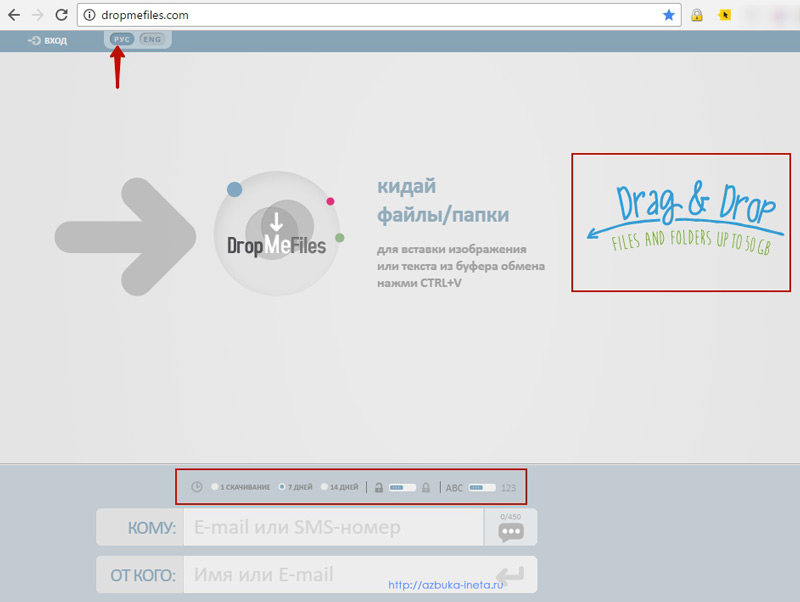
Файлообменник поддерживает русский язык. Если при загрузке страницы он отображается на английском языке, кликните в верхней части экрана на «рус».
Возможности DropMeFiles
Итак, что нам предлагает данный сервис? Сразу хочется отметить, максимальный объем загружаемых файлов – 50 Гб. Во-вторых, он бесплатный. Ссылка на загружаемый файл сформируется сразу в виде 5 символов, еще до окончания загрузки ваших данных. Они будут доступны максимум 14 дней. После чего будут удалены. Этого времени вам хватит, чтобы поделиться со всеми знакомыми и друзьями. Скорость загрузки и скачивания без ограничений. Возможность поделиться со ссылкой в социальных сетях. И наконец, файлообменник не требует регистрации.
Также есть возможность загрузки файлов с телефона на компьютер.

Но, честно говоря, у меня почему-то не получилось. Поделитесь в комментариях о вашем опыте в данной ситуации.
Как загрузить файлы на DroMeFiles
Вы можете за раз провести загрузку сразу несколько файлов разных форматов. Это называется мультизагрузка. Загрузить можно двумя способами.
Первый – через Проводник. Для этого нажмите в круг, после чего в Проводнике находим, выделяем нужные файлы и нажимаем «Открыть»
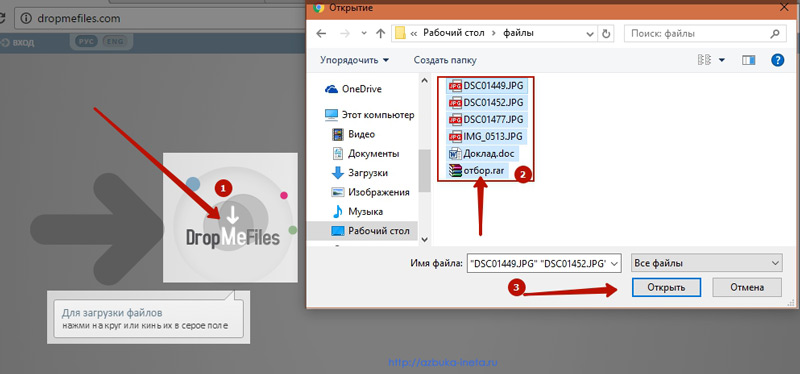
Второй способ немного быстрей. Просто выделяем необходимые данные и мышкой перетаскиваем в окно браузера
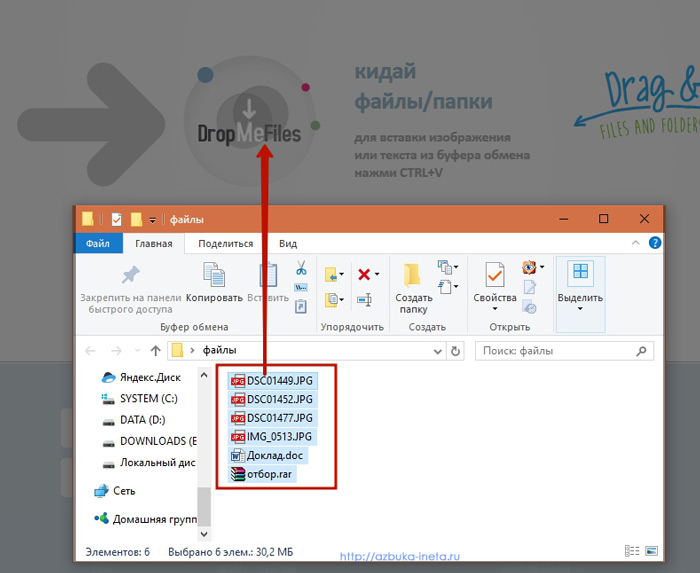
В том и в этом случае начнется загрузка, ждем окончания.
И сразу появится ссылка на скачивание. Ее можно настроить на ваше усмотрение.
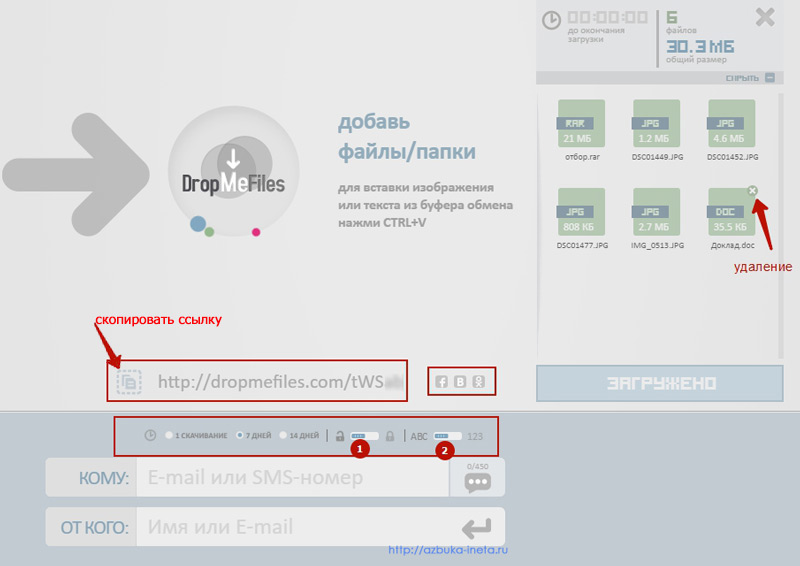
Но сначала рекомендуем вам еще раз проверить список загруженных файлов. Он отобразится справа после успешной загрузки всех данных. Нам покажут какой общий размер и их количество. Если обнаружите лишний, то его можно удалить, нажав при наведении на крестик. Теперь переходим к ссылке. Как видим, она состоит из адреса сервиса и 5 символов разного регистра. Ссылкой можно поделится через социальные сети, нажав на кнопки справа.
Рекомендуем Подключение Яндекс Диск по протоколу WebDav
Ниже идет панель настроек ссылки. Самым надежным считается вариант «1 скачивание». При выборе этого параметра после того, как получатель скачает ваши данные, они и ссылка будут сразу удалены.
Также можно установить время действия ссылки и хранения файлов на 7 и 14 дней.
Затем располагается настройки установки пароля (1) и отображение ссылки в числовом формате (2). Такую ссылку очень легко передать устно, например, по телефону. Пароль тоже для удобства создается из 6 чисел. Давайте включим эти два параметра.
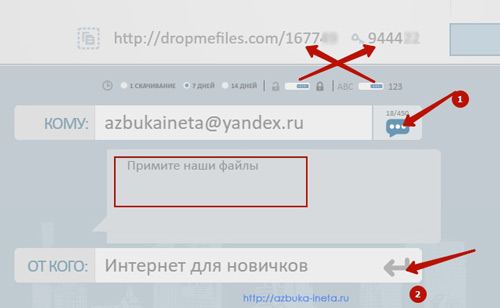
Как видим, наша ссылка изменилась, а справа указан пароль.
Теперь нам надо указать КОМУ мы хотим ее отправить. Указывается либо электронная почта получателя, либо его сотовый телефон. Также ему можно отправить короткое сообщение длиной 450 символов (включая пробелы), нажав на иконку справа (1).
В поле «От кого» пишем свое имя или название фирмы, организации. И нажимаем на кнопку «Отправить» (2). После успешной отправки мы увидим такое сообщение.
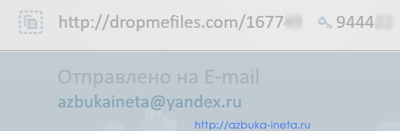
Как скачать файлы с DropMeFiles
Получатель открывает свой почтовый ящик, письмо, которое пришло от данного сервиса и видит письмо подобного содержания
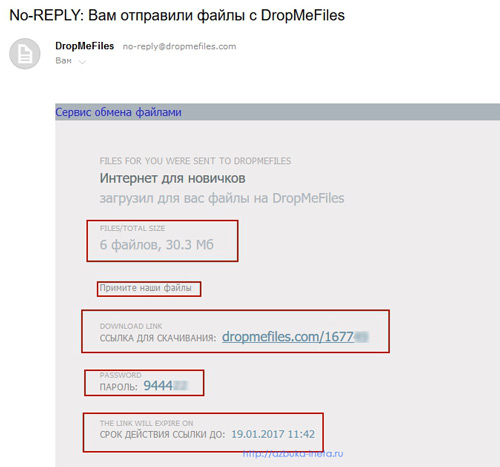
В нем указываются все данные: сколько файлов, какой размер, сообщение, сама ссылка, срок ее действия и пароль.
Ваш друг или знакомый переходит по ней.
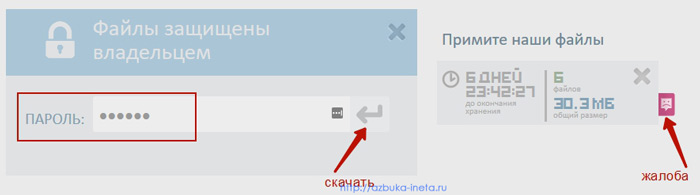
Вводит пароль, который был в письме. И нажимает на кнопочку «Скачать». Он может также написать жалобу, если заподозрит что-то не ладное или письмо пришло по ошибке.
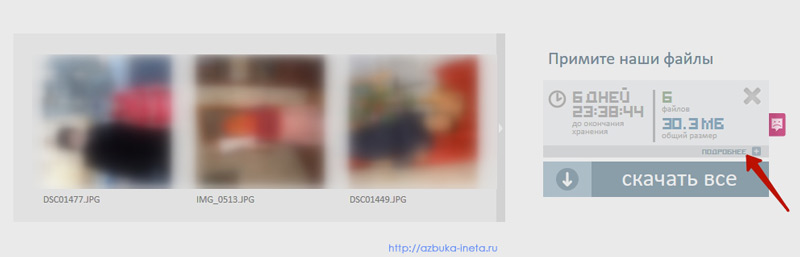
Рекомендуем Как установить Облако Mail.ru?
На следующем этапе можно рассмотреть и загрузить все файлы в одном архиве, нажав на «Скачать все». Но иногда нужны не все данные, а часть. В этом случае нужно выбрать только те, которые вам нужны. Для этого нажмите «Подробнее».
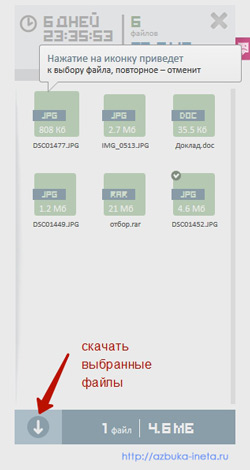
Откроется список. Для выбора конкретного файла, достаточно просто по нему кликнуть. Повторный клик отменяет выделение. Выбираем нужные данные и нажимаем на «Загрузить». Если выбрано более 1 файла, они загрузятся в архиве. Затем открываете свою папку загрузок и находите свой файл или архив.
На этом сегодня все. Мы познакомились с бесплатным файлообменником без регистрации. Он поможет вам передать нужную информацию вашим близким и родным размером до 50 Гб. Напишите в комментариях, какие сервисы вы используете для обмена данными. Всем хорошего настроения и удачи. До новых встреч.
Нет более очаровательной мебели, чем книги.
Сидней Смит

Подписыватесь на наш Telegram-канал, чтобы не пропустить свежие статьи с нашего сайта
Если вам понравилась наша статья, поделитесь с вашими друзьями.
Автор:Смотрин Дмитрий
Онлайн-ресурсы
2017-01-12
Советуем посмотреть похожие новости
Внимание!!!!! Оставляйте комментарии по теме, со смыслом. Комментарии не относящиеся к статье, содержащие нецензурную лексику, ссылки на другие сайты, будут удаляться без предупреждения.
DropMeFiles — что это?
DropMeFiles — это сервис для того, чтобы обмениваться файлами по сети. Можно скидывать файлы во всех возможных расширениях большого размера. Название переводится как “скинь мне файлы”, можно делиться медиа размерами до 50 ГБ.
Файлообменник дропмифайлс сделан провайдером Inetcom, чтобы люди в сети могли свободно обмениваться информацией. Туда можно залить все — от фото и видео до архивов.
Плюс обменника в том, что там можно не регистрироваться, загружается и скачивается все быстро — нет лимита на скорость. Зависит только от скорости интернета человека, который загружает и который качает.
Какие преимущества у этого облака перед аналогами:
- Конфиденциальность при передачи информации.
- Объем загружаемых данных — до 50 ГБ файлов.
- Можно поставить пароль на файлы.
Так как можете не регистрироваться, то никто посторонний не узнает, что это именно вы залили ту или иную информацию в интернет. Если человек скачивает файл по ссылке, по нему нельзя узнать никакие данные об отправителей. Например, с другими хранилищами такое невозможно — придется зайти в аккаунт и оттуда делиться.
Это удобная вещь, чтобы скинуть файл с чужого компьютера. Если вы используете устройство в библиотеке или на работе и не хотите вводить логин и пароль от почты, тогда зайдите на дропмифайлс и передайте, что нужно.
Это может быть интересно: как восстановить PDF файл.
Также, чтобы дополнительно обезопасить личную информацию от посторонних, можете указать в настройках при загрузке, что файл должен навсегда удалиться после того, как человек из дропмифайлс скачает один раз.
Чтобы обеспечить еще большую безопасность, поставьте пароль на данные. Так, их посмотреть можно будет только после того, как человек введет код шифрования, который придет вместе с линком
DropMeFiles как пользоваться?
Работа с файлообменником дропмифайлс очень простая. Можно разделить на два основных этапа — загрузка и скачивание файлов. Для того, чтобы было проще ориентироваться в первый раз, разберем эти два этапа пошагово.
Загрузка файлов
После того, как вы заходите на сайт, вы видите, что по центу выплывает область “Кидай файлы”. Сюда надо перетащить данные, которые нужно кому-то передать. Можно сразу загрузить до 50 ГБ. Это может быть один файл или несколько поменьше. Если у вас не получается добавить что-то из-за слишком большого размера, вы можете архивировать данные. Тогда они станут меньше, а человек по ту сторону экрана должен будет разархивировать информацию, чтобы просмотреть ее.
Скинуть данные можно двумя способами — нажать на круг для загрузки, вам откроется проводник, через который легко указать путь до информации. Также можно просто перетащить с рабочего слова или любой папки на компьютере в специальную область. Это делается мышкой, вам нужно свернуть окно браузера до маленького для того, чтобы вы одновременно просматривали браузер и рабочий стол или диск на компьютере.
В рабочем окне справа вверху видно, как загружаются медиа на дропмифайлс. Для того, чтобы все закачалось, не надо закрывать вкладку, пока все не будет готово, в противном случае, придется начать процесс сначала.
После того, как начнется загрузка, обменник создаст ссылку, по которой можно будет скачать загруженное. Обратите внимание на то, что все файлы, которые вы загрузите на дропмифайлс за одну сессию, будут доступны для закачки по одному линку. Пароль будет отображен справа.
Далее нужно выбрать один из трех вариантов сохранения данных в сервисе:
- Одно скачивание
- 7 дней
- 14 дней
Если выбираете первый вариант, то информация сотрется после того, как человек по ту сторону экрана сохранит информацию себе на устройство. При этом, ссылка активна в течении трех дней — если за это время никто не воспользовался файлами, все удалится. Если вы выбираете неделю или две, то медиа хранятся это время соответственно, их можно загружать сколько угодно раз. Но через установленный промежуток времени они сотрутся и ссылка перестанет работать, не важно, воспользовался ли кто-то ее возможностями.
Также можно поставить код защиты, чтобы не допустить до линка кого-то третьего. Пароль покажется возле ссылки. После загрузки можете скинуть линк собеседнику любым удобным способом — по почте, в социальных сетях или даже с помощью SMS сообщения. Отправить ссылку можно через обменник. Для этого нужно ввести адрес почты или номер телефона в поле “Кому”, а свой адрес или имя нужно вписать в поле “От кого”. Можно отправить самому себе.
Чтобы не объяснять человеку отдельно, есть описание под информацией. Максимум — 450 знаков. Чтобы написать, нужно кликнуть на “Ввод”.
Если нужно скинуть линк нескольким людям, то после отправки первому, обновите страницу и повторите процедуру отправки.
Скачивание файлов
Человек, которому отправили линк сразу получит на почту или другим способом, который выбрали при отправке и введении адреса. Внизу сообщения у него будет показано время, до которого ссылка действительна. А также пароль, если устанавливали.
Человек кликает по ссылке — и сразу открывается окно дрропмифайлс с загруженными данными. Если нужен пароль, сначала выплывет окно с требованием ввести код. Пароль можно будет скопировать с сообщения, которое пришло.
Вам может быть интересно как пользоваться сервисом Яндекс.Облако.
Также есть указание, сколько еще работает ссылки и то, сколько весит информация, которую предлагают загрузить. Чтобы ознакомиться с материалами, нужно кликнуть “Подробнее”. Там же можно отметить то, что хотите скачать либо же сразу загрузить то, что там имеется, одним махом, кликнув на “Скачать все”. Выберите, куда загрузятся файлы или сохраните в загрузки.
В качестве вывода, DropMeFiles — удобный сервис, который не подводит в ситуациях, когда нужно передать данные. Удобно хранить файлы для самого себя. Например, если нужно загрузить медиа с рабочего компьютера на домашний и не хочется использовать флешку. Кроме того, не нужно тратиться на карту такого размера, чтобы передавать данные — загрузите на дропмифайлс и доступ будет с любой точки мира.
В условиях современного бизнеса нужно делать все больше бесплатных сервисов, чтобы выжить. Что ж, давайте пользоваться этим бесплатным, особенно, если эти продукты действительно простые и удобные.
Один из московских Интернет-провайдеров внедрил сервис мгновенного обмена файлами объемом не более 50 Гб. Поэтому, если вы ищите файлообменник без регистрации, это хороший вариант.
Встречайте: Dropmefiles.com
- Обмен файлов до 50 Гб;
- Возможность установить пароль на скачивание;
- Возможность выбрать вид ссылки, который будет легко продиктовать устно, например, по телефону;
- Отсутствие ограничений на скорость скачивания;
- Отправка ссылки не только по электронной почте, но и СМС.
А теперь, обо все по порядку.
Как загрузить файлы?
Зайдя на главную страницу сервиса можно увидеть минимальный набор функций, в которых сложно запутаться.
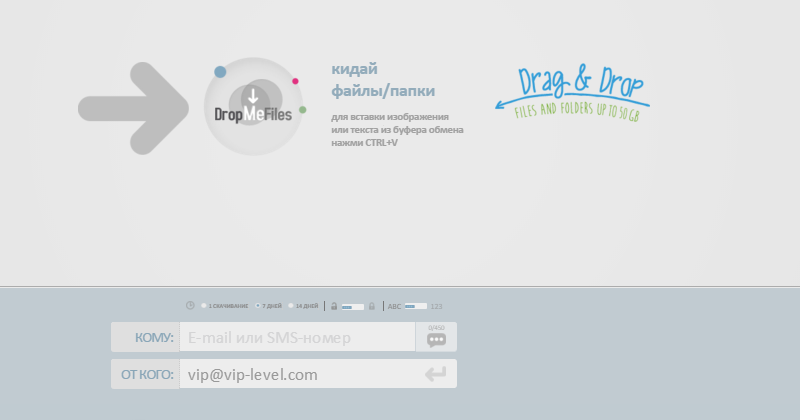
Нажимая на круглую кнопку DropMeFiles видим, что открывается окно загрузки файла.
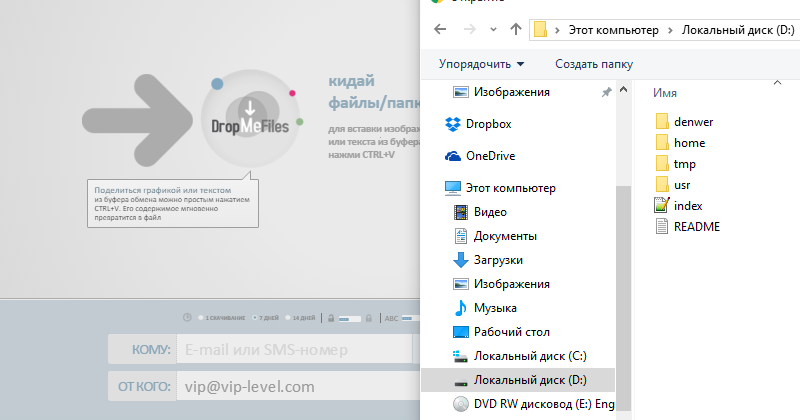
Кстати, слово «drop» или «перетаскивание» не просто так в названии. На сайты мы часто загружаем файлы с помощью формы. Часто нажимаем «Загрузить» и после этого открывается специальное окно, в котором выбираем файл и нажимаем «Открыть».
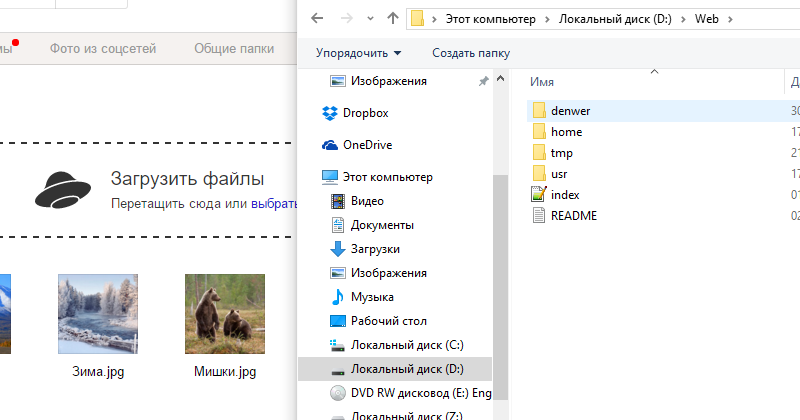 Здесь же работает и такой вариант, но плюс к нему есть и перетягивание. Просто находим файл на компьютере, нажимаем и перетягиваем его в браузер на страницу Dropmefiles.
Здесь же работает и такой вариант, но плюс к нему есть и перетягивание. Просто находим файл на компьютере, нажимаем и перетягиваем его в браузер на страницу Dropmefiles.
Ниже находится форма отправки ссылки по e-mail.
Как отправить ссылку на файл?
Читайте также 2 способа скачать переводчик на компьютер
Первый — время хранения
Сколько файл будет храниться в сервисе — есть возможность сделать ссылку только на одно скачивание, на 7 и 14 дней. Больше установить нельзя, политика сайта нацелена на передачу, а не хранение файлов. О том, как надежно сохранить файлы речь идет в статье о Dropbox. Кстати, сравнение разных способов передачи файлов с компьютера на компьютер решил обсудить уже в другой статье.
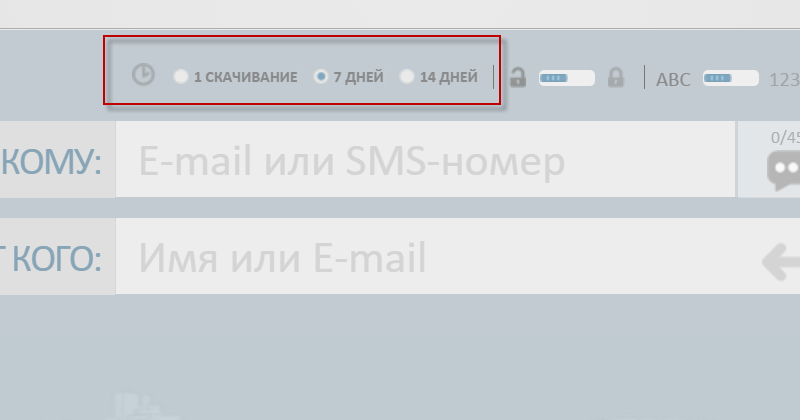
Второй — установка пароля
Пароль на скачивание файла. Для установки пароля нужно переместить переключатель вправо. Если пароль установлен, он вместе со ссылкой отправляется на почту или в СМС.

Третий — вид ссылки
Настройка вида ссылки. Если выбрать левый вариант (АВС) ссылка будет иметь вид: dropmefiles.com/nA1sN, а если цифровой, тогда dropmefiles.com/383511 — такой вариант удобно диктовать по телефону, если нет возможности переслать СМС.
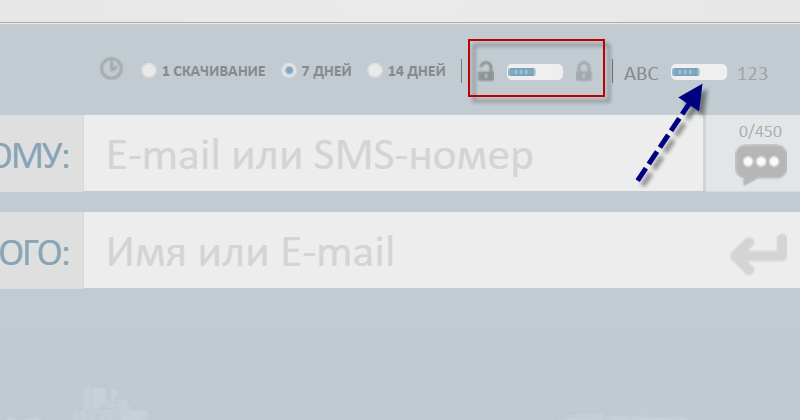
Dropmefiles.com — как скачать файлы
Ну, если до этого было сложно, здесь будет еще проще :). Просто проходим по ссылке, которую нам прислали и нажимаем кнопку «Download».
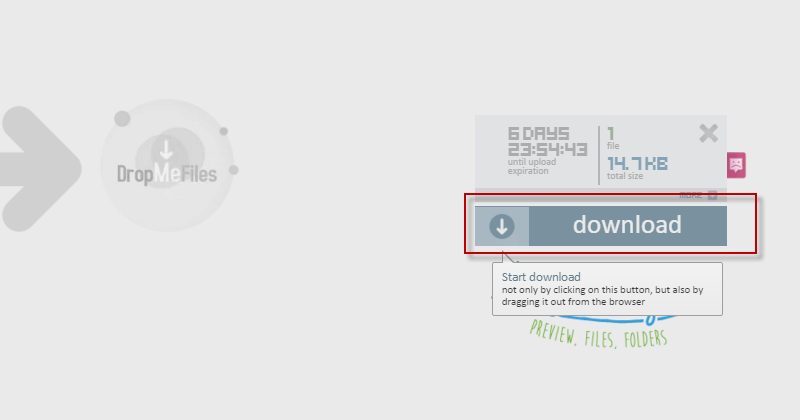
Читайте также 3 способа как сделать скриншот экрана на компьютере
Не могу закачать файлы на Dropmefiles
Хотя лично у меня ни разу не возникало проблема с этим сервисом, исследование показало, что основных причин сбоя может быть две:
- Нестабильное Интернет-соединение. Обратите внимание, сервис не поддерживает режим докачки файлов. То есть, если вы загружаете файл объемом 30 Гб и сеть вдруг прервалась, очень печально, но придется загружать файл сначала.
- По сообщениям в официальной группе сервиса, время от времени возникают технические проблемы, как и на любом другом сервере, которые ведут к сбоям.
Если у вас возникли проблемы с сервисом смело обращайтесь по телефону технической поддержки +7 (495) 744-02-03 или в официальную группу Вконтакте. Кстати, ответ в группе можно получить очень быстро. В конце можете посмотреть видео, в котором наглядно показано, как пользоваться этим сервисом.
 Используемые источники:
Используемые источники:
- https://azbuka-ineta.ru/post/138
- https://geekon.media/dropmefiles-chto-jeto-i-kak-polzovatsja/
- https://pcgu.ru/dropmefiles-mgnovennyj-obmen-bolshimi-fajlami-bez-registratsii.html
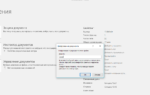 Как поставить пароль на документ Word
Как поставить пароль на документ Word Как узнать пароль от своего WiFi: лучшие способы
Как узнать пароль от своего WiFi: лучшие способы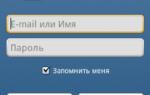 Как зайти на страницу ВК без регистрации: для использования и поиска людей
Как зайти на страницу ВК без регистрации: для использования и поиска людей


 Yandex Mail Login Yandex Mail Registration
Yandex Mail Login Yandex Mail Registration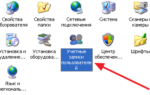 Как поставить пароль на компьютер с любой версией Windows
Как поставить пароль на компьютер с любой версией Windows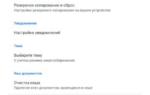 Гугл Диск — войти в аккаунт, скачать Google Drive и использовать возможности облачного хранилища
Гугл Диск — войти в аккаунт, скачать Google Drive и использовать возможности облачного хранилища Как пользоваться ноутбуком: работа с компьютером для начинающих
Как пользоваться ноутбуком: работа с компьютером для начинающих